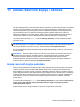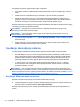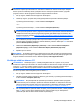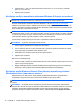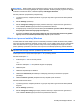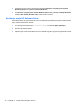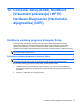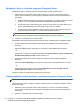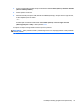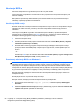User Guide - Windows 8
Kod pravljenja rezervnih kopija obratite pažnju na sljedeće:
●
Lične fajlove pohranite u biblioteku Documents (Dokumenti) i redovno izrađujte njenu rezervnu
kopiju.
●
Izradite rezervnu kopiju šablona koji su pohranjeni u njihovim srodnim programima.
●
Snimanjem slike ekrana na kojoj se vide postavke sačuvajte prilagođene postavke koje se
pojavljuju na prozoru, alatnoj traci ili traci menija. Snimak ekrana može vam uštedjeti vrijeme u
slučaju da morate ponovo uspostaviti početne vrijednosti svojih željenih opcija.
Da biste izradili rezervne kopije pomoću opcije Windows Backup and Restore (Izrada rezervne kopije
i obnavljanje operativnog sistema Windows)::
NAPOMENA: Provjerite da li je računar uključen u napajanje naizmjeničnom strujom prije
pokretanja procesa izrade rezervnih kopija.
NAPOMENA: Proces pravljenja rezervne kopije može trajati više od jednog sata, zavisno od
veličine fajlova i brzine računara.
1. Iz početnog ekrana otkucajte backup, kliknite Settings (Postavke), a zatim odaberite sa spiska
prikazanih opcija.
2. Pratite instrukcije na ekranu da biste postavili rezervnu kopiju, kreirali prikaz sistema (samo
određeni modeli) ili kreirali medij za obnovu sistema.
Izvođenje obnavljanja sistema
U slučaju pada ili nestabilnosti sistema računar osigurava sljedeće alatke za obnovu fajlova:
●
Windows alatke za obnovu: Pomoću funkcije Windows Backup and Restore (Izrada rezervne
kopije i obnavljanje) možete vratiti podatke čiju ste rezervnu kopiju prethodno izradili. Možete
koristiti i funkciju operativnog sistema Windows Automatic Repair (Automatski popravak) za
rješavanje problema koji mogu spriječiti ispravno pokretanje operativnog sistema Windows.
●
f11 alati za obnovu: U slučaju pada sistema možete koristiti alatke za obnovu f11 da biste
obnovili prvobitnu sliku tvrdog diska. Slika uključuje Windows operativni sistem i softverske
programe instalirane u tvornici.
NAPOMENA: Ako ne možete pokrenuti računar niti koristiti diskove za obnovu sistema koje ste
ranije izradili (samo za odabrane modele), morate kupiti DVD s operativnim sistemom Windows 8 da
biste mogli pokrenuti računar i popraviti operativni sistem. Za dodatne informacije pročitajte
Korištenje
medija s operativnim sistemom Windows 8 (kupuje se zasebno) na strani 74.
Korištenje Windows alatki za obnovu
Da biste vratili informacije za koje ste prethodno izradili rezervnu kopiju:
▲
Pristupite aplikaciji HP Support Assistant. Da biste pristupili programu HP Support Assistant na
Početnom ekranu, odaberite aplikaciju HP Support Assistant.
Da biste vratili informacije pomoću funkcije Automatic Repair (Automatski popravak) slijedite ove
korake:
72 Poglavlje 11 Izrada rezervnih kopija i obnova